如何快速手机资料备份 如何备份手机数据到电脑
在现代社会手机已经成为我们日常生活中不可或缺的一部分,里面存储着大量重要的个人和工作资料,手机数据往往容易丢失或损坏,因此备份手机资料变得至关重要。那么如何才能快速、有效地备份手机数据呢?备份手机数据到电脑是一个常用的方法,不仅可以保护数据安全,还可以释放手机内存,提高手机运行速度。接下来我们将介绍如何利用简单的步骤进行手机数据备份,让您的手机数据永远安全可靠。
如何备份手机数据到电脑
具体方法:
1.在手机桌面找到“设置”单击
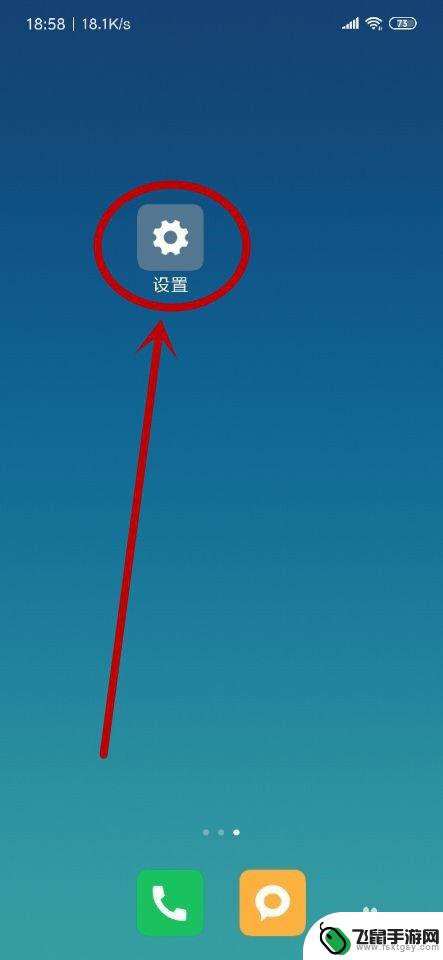
2.点击进入手机设置页面,找到“更多设置”
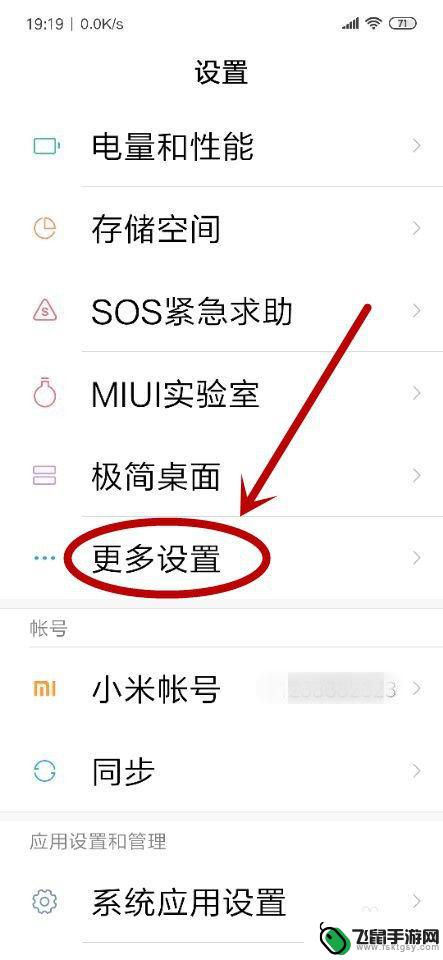
3.在“更多设置”页面找到“备份和重置”单击
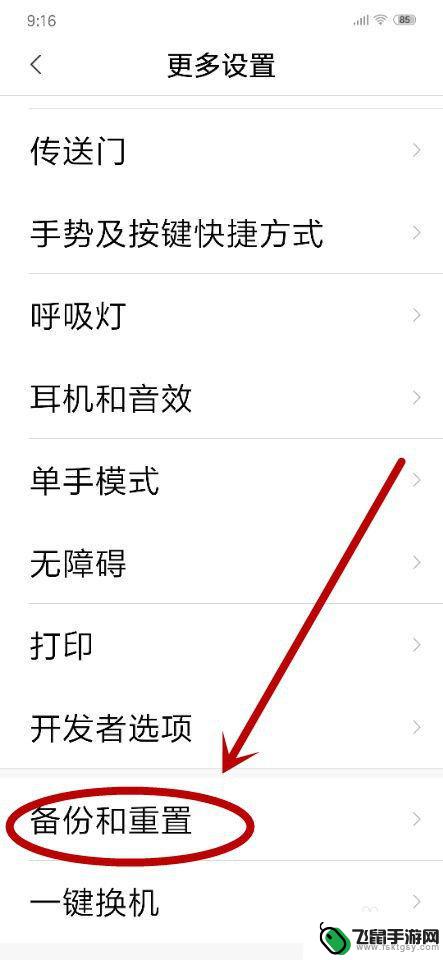
4.在“备份和设置”页面,找到“本地备份”单击
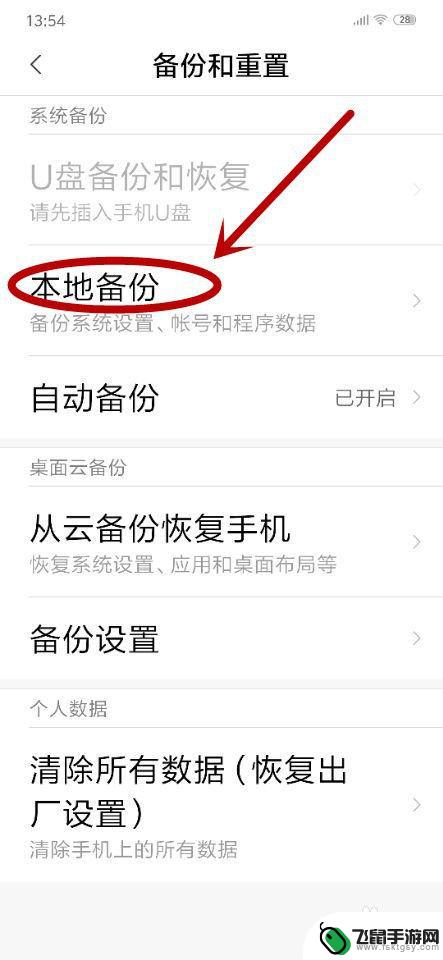
5.通过解锁锁屏图案之后才能进入“系统备份”,进入“系统备份”页面之后单击“新建备份”
6.在弹出的新页面,我们可以根据自己的需要。选择备份内容,单击“系统数据”后面的小箭头,进行系统备份
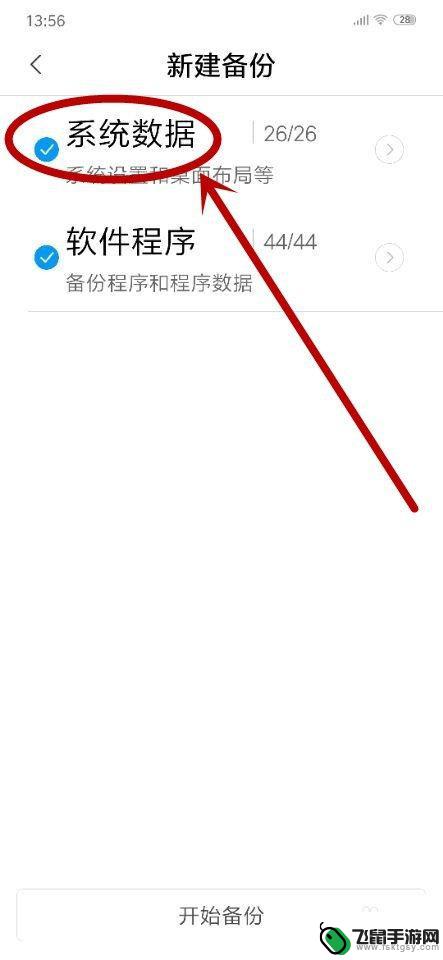
7.进入系统数据选择页面后,勾选要备份的系统程序(也可以选择“全选”按钮)后,单击“确定”
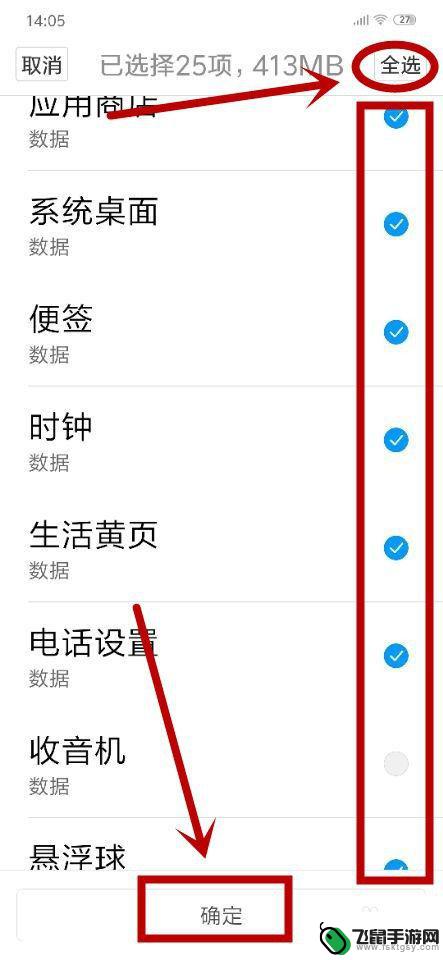
8.把“系统数据”和“软件程序”备份项选择完成后,回到上一步,点击“开始备份”,系统开始备份工作,
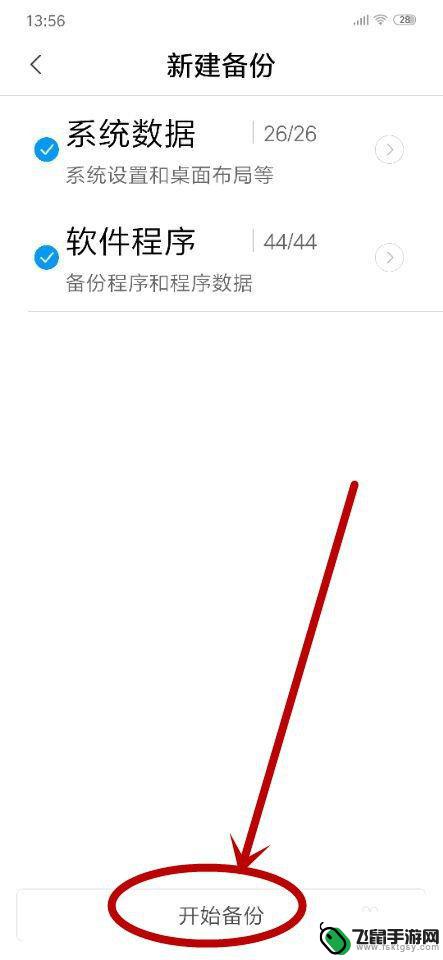
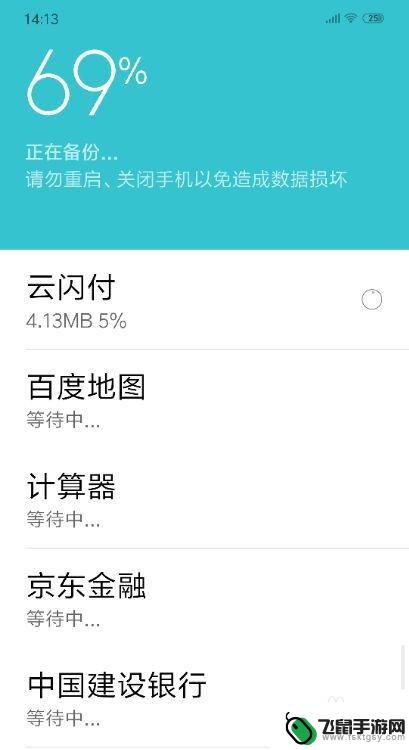
9.稍等如果备份成功就会出现下图提示,标志着备份完成,单击“完成”即可
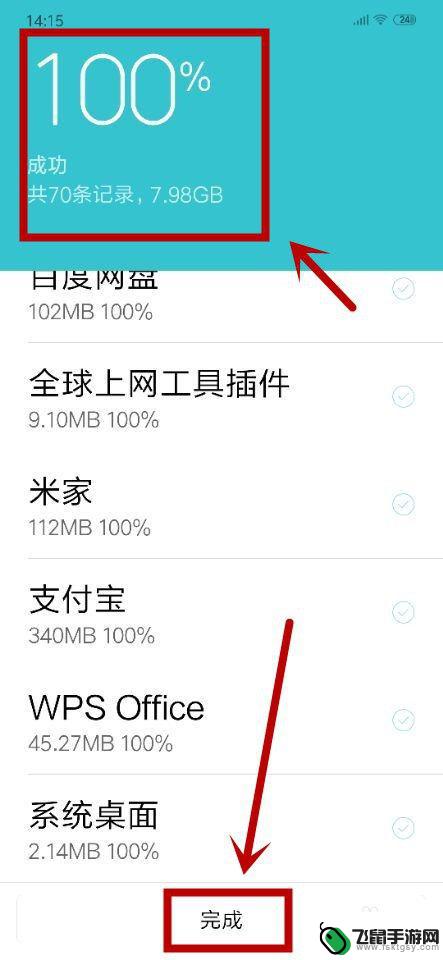
10.如果嫌麻烦,我们还可以在“备份和重置”页面单击“自动备份”。通过对备份频率的设置,让手机自动备份,减少自己的等待时间
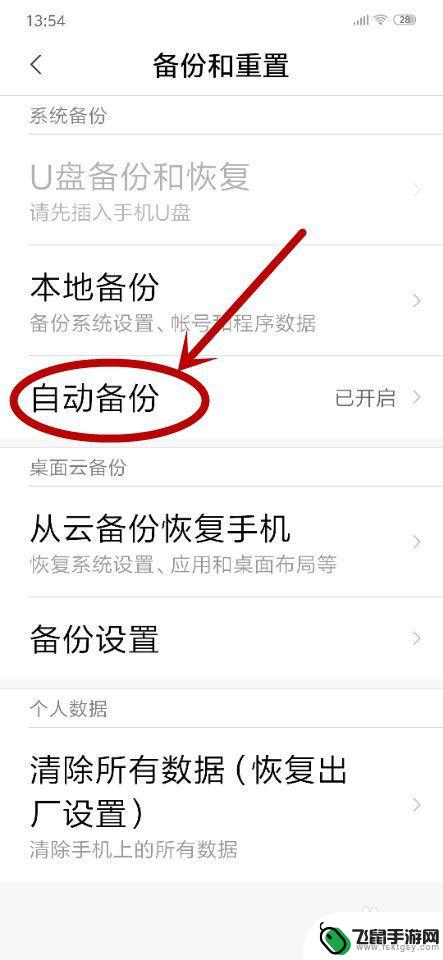
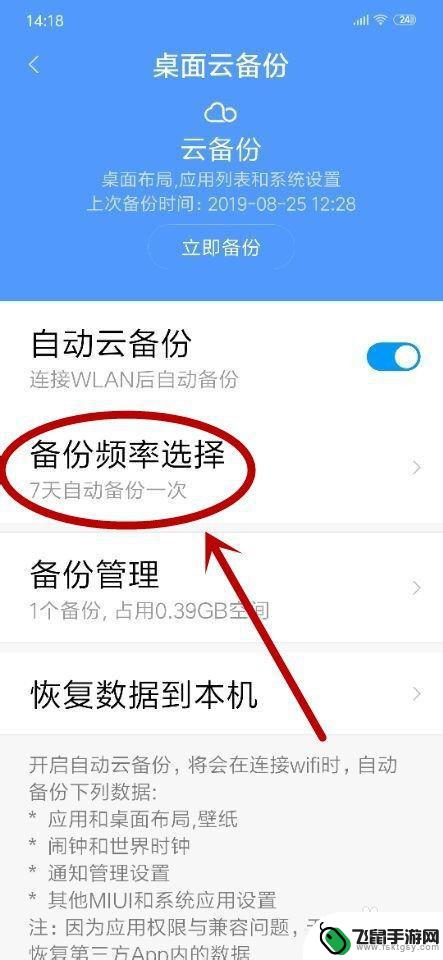
11.总结:手机桌面——打开设置——更多设置——找到备份和重置——本地备份——系统备份——新建备份——选择备份项——开始备份——备份成功

以上就是如何快速手机资料备份的全部内容,还有不懂得用户就可以根据小编的方法来操作吧,希望能够帮助到大家。
相关教程
-
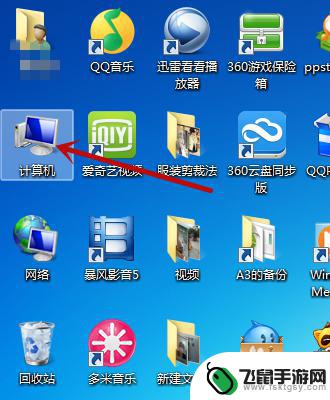 如何把手机数据备份到电脑上 手机备份到电脑的方法
如何把手机数据备份到电脑上 手机备份到电脑的方法现手机已经成为我们日常生活中不可或缺的一部分,手机中存储的数据却可能因为各种原因而丢失,这无疑是一种巨大的损失。为了避免这种情况的发生,我们需要学会将手机数据备份到电脑上。这样...
2024-01-07 16:37
-
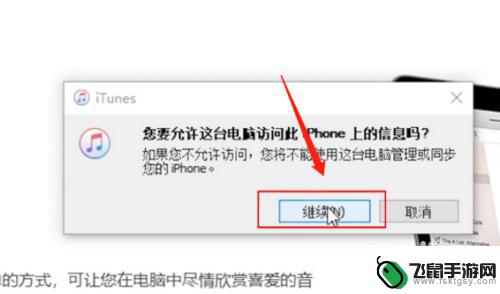 怎么把苹果手机里的软件备份到电脑 苹果手机备份到电脑的步骤
怎么把苹果手机里的软件备份到电脑 苹果手机备份到电脑的步骤现苹果手机已成为我们日常生活中不可或缺的一部分,我们在手机里存储着大量的重要信息和个人数据,因此备份手机里的软件和数据显得尤为重要,苹果手机备份到电脑是一个相对简单且有效的方式...
2024-05-26 13:20
-
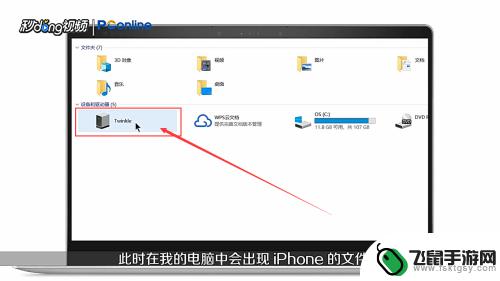 如何把苹果手机相册导入电脑 如何通过数据线将苹果手机照片传输到电脑
如何把苹果手机相册导入电脑 如何通过数据线将苹果手机照片传输到电脑现苹果手机已经成为人们生活中不可或缺的伙伴,我们常常利用它来拍摄美好的瞬间,由于手机存储空间有限,我们经常需要将相册中的照片导入电脑进行备份或编辑。如何才能快速而简便地将苹果手...
2024-05-14 17:29
-
 如何手机传数据给电脑 如何使用USB线将手机文件传输到电脑
如何手机传数据给电脑 如何使用USB线将手机文件传输到电脑手机已经成为我们生活中不可或缺的一部分,而在日常使用中我们经常需要将手机中的文件传输到电脑中进行管理或备份,为了实现这一目的,我们可以借助USB线来进行手机和电脑之间的数据传输...
2024-01-09 13:31
-
 如何调制手机镜像模式苹果 iphone镜像备份设置
如何调制手机镜像模式苹果 iphone镜像备份设置在日常使用手机的过程中,我们经常会遇到需要备份手机数据的情况,而在备份手机数据时,镜像备份是一种非常有效的方式,可以保留手机中所有的数据和设置。特别是对于苹果 iPhone 用...
2024-03-24 11:40
-
 手机数据线传输照片到电脑 数据线传输手机照片到电脑的步骤
手机数据线传输照片到电脑 数据线传输手机照片到电脑的步骤在日常生活中,我们经常会使用手机拍摄照片,但是手机的存储空间有限,为了释放存储空间或者备份重要照片,我们需要将手机中的照片传输到电脑上,使用数据线连接手机和电脑是最直接的方法,...
2024-05-09 17:39
-
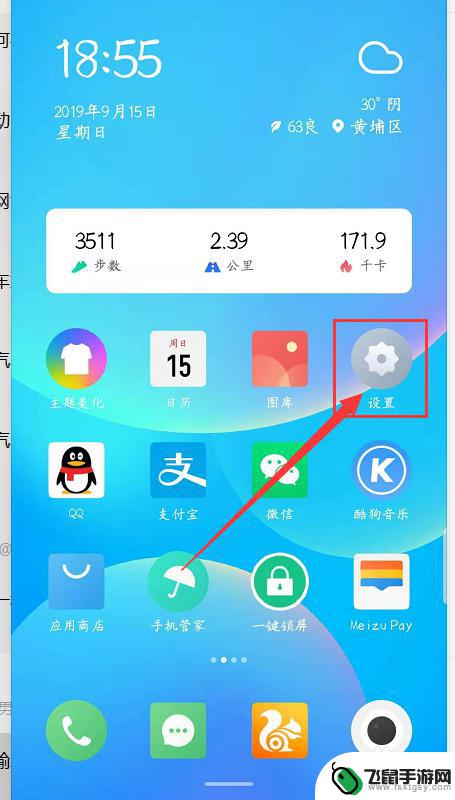 手机怎么能连 手机和电脑连接方法
手机怎么能连 手机和电脑连接方法手机已经成为人们生活中不可或缺的一部分,而如何将手机和电脑连接起来也成为了很多人的需求,通过连接手机和电脑,我们可以实现文件传输、数据备份、充电等功能,极大地方便了我们的日常生...
2024-03-08 08:26
-
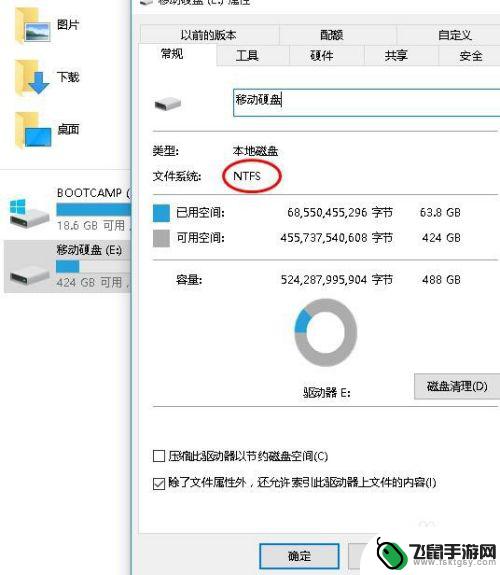 苹果的手机备份怎么删除 快速改变iTunes备份存储位置到移动硬盘
苹果的手机备份怎么删除 快速改变iTunes备份存储位置到移动硬盘在日常使用苹果手机的过程中,我们经常会进行备份操作以保护重要数据,随着备份文件的增多,iTunes备份存储位置可能会占用较大的内存空间。为了解决这一问题,我们可以通过简单的操作...
2024-11-11 10:37
-
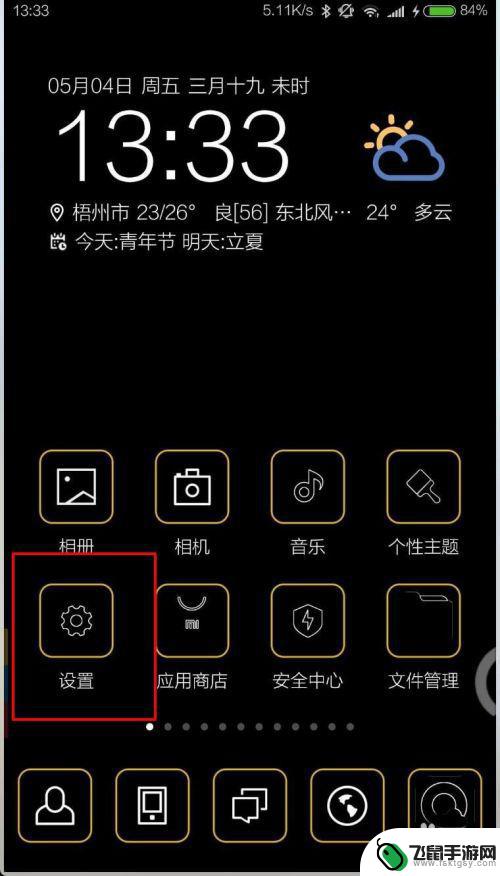 该如何给手机连接电脑 安卓手机如何通过USB线连接电脑的详细图文教程
该如何给手机连接电脑 安卓手机如何通过USB线连接电脑的详细图文教程今天我们来讲一讲如何给手机连接电脑,特别是安卓手机如何通过USB线连接电脑的详细图文教程,随着手机功能的不断扩展,我们经常需要将手机与电脑进行连接来传输文件、备份数据等操作。通...
2024-05-13 12:38
-
 手机电子相册怎么上传到电脑 怎么用数据线把手机里的照片传到电脑上
手机电子相册怎么上传到电脑 怎么用数据线把手机里的照片传到电脑上手机电子相册是我们记录生活中重要瞬间的好帮手,但有时候我们想要将手机里的照片传输到电脑上进行备份或编辑,这时候使用数据线是最便捷的方法之一。通过简单的连接,我们就可以轻松地将手...
2024-08-14 17:41
热门教程
MORE+热门软件
MORE+-
 漫熊漫画app官方版
漫熊漫画app官方版
17.72M
-
 flex壁纸安卓新版
flex壁纸安卓新版
13.66MB
-
 菜谱食谱烹饪app
菜谱食谱烹饪app
15.09MB
-
 学而通早教app
学而通早教app
15MB
-
 星星动漫
星星动漫
53.87M
-
 小鸟壁纸安卓版
小鸟壁纸安卓版
19.82MB
-
 恋鹅交友最新版
恋鹅交友最新版
41.77M
-
 365帮帮免费软件
365帮帮免费软件
91.9MB
-
 Zoom5.16app手机安卓版
Zoom5.16app手机安卓版
181.24MB
-
 紫幽阁去更软件app
紫幽阁去更软件app
20.70MB